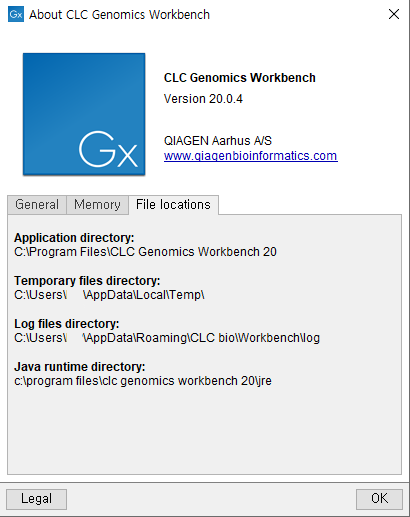
따로 Temp 폴더를 설정하지 않으면, Help > About CLC Genomics Workbench > File location에서 C 드라이브 아래에 자동적으로 폴더가 생성됩니다.
이를 다른 드라이브로 옮기려면 크게 2가지 과정이 필요합니다.
아래 예시는 각 폴더를 D 드라이브에 옮기고자 할 때이므로, 필요하신 드라이브에 적용하시면 됩니다.
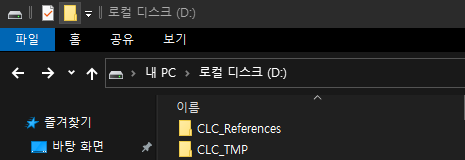
1.
사용하고자 하는 드라이브 바로 아래에 폴더를 생성해주세요.
Temp 폴더 > CLC_TMP | Reference 폴더 > CLC_References
폴더를 생성하실 때, 꼭 드라이브 바로 아래에서 진행해주세요.
예를 들어 D 드라이브 내의 A 폴더 안에 CLC_TMP 폴더를 만들고 이를 인식시키고자 하면, Genomics Workbench 프로그램이 원하는 설정과 다르게 강제로 다른 이름의 폴더를 해당 드라이브 바로 아래에 만들어 오류가 생깁니다.
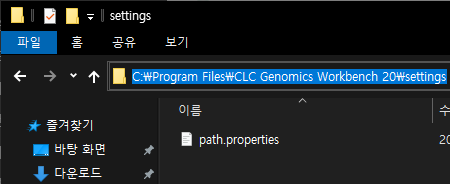
2.
사용하시는 CLC Genomics Workbench 버전에 해당하는 폴더로 들어가세요.
settings 폴더가 없으신 사용자 분들은 폴더를 만들어주세요.
텍스트 편집 프로그램을 이용하여 path.properties라는 파일을 해당 경로에 만들어주세요.
path.properties 내부에 들어갈 내용은 다음과 같습니다.
|
tmpdir = D:\\CLC_TMP |
여기까지 완료하셨으면, CLC Genomics Workbench를 실행합니다.
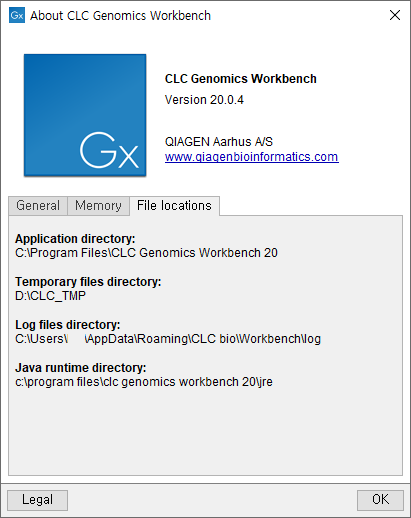
다음과 같이 2번째 항목이 바뀐 것을 확인하세요.
그리고 D 드라이브 내의 CLC_TMP와 CLC_References 폴더에 데이터가 저장되는지 확인하시면 폴더 변경과정이 모두 완료된 것입니다.